6 个适合 Mac 和 Windows WordPress 用户的最佳 FTP 客户端
已发表: 2024-07-25作为 WordPress 用户,您可能会发现自己需要上传文件、管理网站内容或远程访问服务器。 在这种情况下,拥有可靠的文件传输协议 (FTP) 客户端可以让您的生活变得更加轻松。 FTP 客户端是允许您在本地计算机和远程服务器之间安全传输文件的软件应用程序。
在这篇博文中,我们将探讨适用于 Mac 和 Windows 用户的 6 个最佳 FTP 客户端,帮助您选择最适合您的 WordPress 工作流程的客户端。
什么是 FTP 客户端以及为什么需要它?
FTP(文件传输协议)客户端是一种软件应用程序,允许您连接到远程服务器并在本地计算机和服务器之间传输文件。 FTP 客户端提供了用户友好的界面,可以轻松导航服务器的文件系统、上传、下载和管理文件。
FTP 客户端通常支持各种协议,包括:
- FTP(文件传输协议) :通过互联网传输文件的传统且广泛使用的协议。
- FTPS(基于 SSL/TLS 的 FTP) :一种更安全的 FTP 版本,可加密文件传输。
- SFTP(SSH 文件传输协议) :一种安全文件传输协议,使用 SSH(安全外壳)进行加密和身份验证。
作为 WordPress 用户,您可能会发现自己需要与网站的文件和服务器进行交互。 FTP 客户端可以成为执行各种任务的重要工具,包括:
- 上传主题、插件和文件:当您想要安装新的 WordPress 主题或插件,或更改网站文件时,FTP 客户端允许您将必要的文件上传到服务器。
- 管理 WordPress 文件:FTP 客户端使您能够访问和编辑 WordPress 文件,例如
wp-content文件夹,其中包含主题、插件和上传的媒体。 - 问题疑难解答:如果您的 WordPress 网站遇到问题,您可以使用 FTP 客户端访问服务器的文件并诊断问题。 在处理插件或主题冲突或尝试修复损坏的网站时,这尤其有用。
- 备份和恢复文件:FTP 客户端可用于下载 WordPress 网站的完整备份,这在网站发生灾难或需要将网站移至新服务器时非常有用。
- 自动站点更新:一些 FTP 客户端提供脚本和自动化功能,这可以帮助简化您的 WordPress 管理任务,例如自动更新主题和插件。
通过使用 FTP 客户端,WordPress 用户可以安全高效地管理其网站文件、上传新内容以及解决问题,使其成为 WordPress 工具箱中的重要工具。
如何使用 FTP 客户端
以下是有关如何使用 FTP 客户端的分步指南:
- 选择 FTP 客户端:有多种可用的 FTP 客户端应用程序,包括免费的和付费的。 一些流行的选项包括 FileZilla、WinSCP、CyberDuck 和 FireFTP(适用于 Firefox)。 选择最适合您的需求和偏好的一种。
- 获取 FTP 连接详细信息:要连接到您网站的服务器,您需要以下信息:
- FTP 服务器地址(也称为“主机”)
- FTP用户名
- FTP密码
- FTP 端口号(标准 FTP 通常为 21,SFTP 通常为 22)
您通常可以在网络托管帐户仪表板中或通过联系网络托管服务商的支持团队找到这些详细信息。
- 连接到 FTP 服务器:
- 打开您的 FTP 客户端应用程序。
- 在客户端界面中,查找“连接”或“打开新连接”选项。
- 输入 FTP 服务器地址、用户名、密码和端口号(如果与默认值不同)。
- 单击“连接”或等效按钮建立 FTP 连接。
- 浏览文件系统:
- 连接后,您将在 FTP 客户端界面的右侧看到远程服务器的文件结构。
- 您可以通过双击文件夹来浏览它们。
- 界面的左侧通常代表本地计算机的文件系统,允许您浏览并选择要上传或下载的文件。
- 上传和下载文件:
- 要将文件上传到服务器,只需将文件从本地文件系统拖放到远程服务器的文件结构中即可。
- 要从服务器下载文件,请在远程文件结构中找到该文件并将其拖放到本地文件系统中。
- 您还可以使用“上传”和“下载”按钮或右键菜单来启动文件传输。
- 管理文件和文件夹:
- FTP 客户端通常提供用于在本地和远程文件系统上创建新文件夹、重命名文件和文件夹、删除项目以及执行其他文件管理任务的选项。
- 探索 FTP 客户端的菜单和右键单击选项以熟悉可用的文件管理功能。
- 断开与 FTP 服务器的连接:
- 完成 FTP 任务后,请务必通过单击“断开连接”按钮或关闭 FTP 客户端应用程序来断开与服务器的连接。
请记住,在处理网站文件时务必小心谨慎,并确保在进行任何重大更改之前创建备份。 熟悉 FTP 客户端的功能和选项,以确保流畅高效的文件管理体验。
6 个适合 Mac 和 Windows WordPress 用户的最佳 FTP 客户端
以下是适合 Mac 和 Windows WordPress 用户的 6 个最佳 FTP 客户端:
- 文件齐拉
- WinSCP
- 赛博鸭
- SSH 安全外壳
- 发送
- 叉车
让我们深入了解每个 FTP 客户端的详细信息:
1.FileZilla

FileZilla 是一款免费开源 FTP 客户端,适用于 Mac 和 Windows。 由于其强大的功能和易用性,它是最受欢迎和广泛使用的 FTP 客户端之一。
主要特征:
- 直观的用户界面
- 支持 FTP、FTPS 和 SFTP 协议
- 拖放文件传输
- 书签和站点管理器
- 带宽限制
- 恢复中断的传输
- 多语言支持
为什么它对 WordPress 用户来说很棒:
FileZilla 是 WordPress 用户的绝佳选择,因为它支持所有必要的文件传输协议,包括 SFTP,它是传统 FTP 的更安全的替代方案。 它还提供了一个用户友好的界面,使您可以轻松导航和管理您的 WordPress 文件。
2.WinSCP
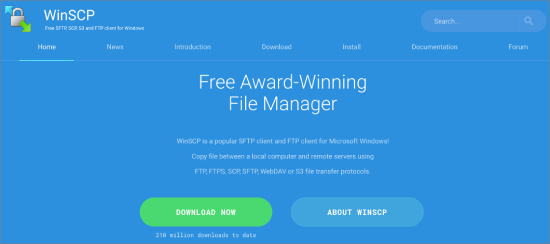

WinSCP 是一款适用于 Windows 的免费开源 SFTP 和 FTP 客户端。 它以其先进的功能和安全的文件传输而闻名。
主要特征:
- 支持SFTP、SCP、FTP和WebDAV协议
- 同步和镜像功能
- 脚本和自动化工具
- 集成文本编辑器
- 目录比较和文件差异查看器
为什么它对 WordPress 用户来说很棒:
对于优先考虑安全性和高级功能的基于 Windows 的 WordPress 用户来说,WinSCP 是一个不错的选择。 它对 SFTP 和 SCP 协议的支持可确保您的文件传输得到加密,并且其脚本编写和自动化工具可以简化您的 WordPress 管理任务。
3. 赛博鸭
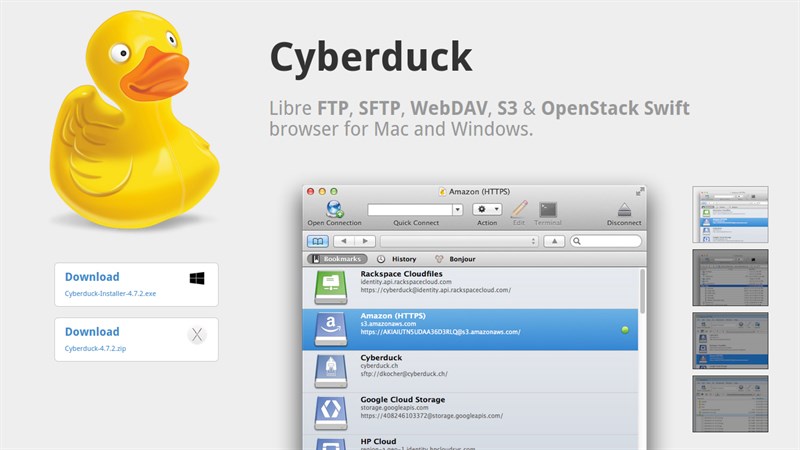
Cyberduck 是一款适用于 Mac 和 Windows 的免费开源 FTP、SFTP 和 WebDAV 客户端。 它以其简单性和用户友好的界面而闻名。
主要特征:
- 支持多种协议,包括 FTP、FTPS、SFTP 和 WebDAV
- 书签和站点管理器
- 与云存储服务集成(例如 Amazon S3、Dropbox、Google Drive)
- 媒体文件的缩略图预览
- 拖放文件传输
为什么它对 WordPress 用户来说很棒:
对于喜欢干净直观的界面的基于 Mac 的 WordPress 用户来说,Cyberduck 是一个绝佳的选择。 它对各种协议和云存储集成的支持使其成为管理 WordPress 文件的多功能工具。
4.SSH安全外壳
SSH Secure Shell 是一款适用于 Windows 的商业 FTP 客户端,专注于安全性和高级功能。
主要特征:
- 支持SFTP、SCP和SSH协议
- 拖放文件传输
- 集成文本编辑器
- 自动文件同步
- 安全外壳终端
- 高级安全设置
为什么它对 WordPress 用户来说很棒:
对于优先考虑安全性并需要高级功能的基于 Windows 的 WordPress 用户来说,SSH Secure Shell 是一个绝佳的选择。 它对 SFTP 和 SCP 的支持可确保您的文件传输得到加密,并且其集成的文本编辑器和自动化工具可以简化您的 WordPress 管理任务。
5. 传输
Transmit 是一款流行的 Mac FTP 客户端,以其时尚的设计和强大的功能而闻名。
主要特征:
- 支持FTP、FTPS、SFTP、Amazon S3等协议
- 直观且具有视觉吸引力的界面
- 文件夹同步和镜像
- WebDAV 和云存储集成
- 内置文本编辑器
- 自动化和脚本编写能力
为什么它对 WordPress 用户来说很棒:
对于重视精美且用户友好界面的 Mac WordPress 用户来说,Transmit 是理想的选择。 它支持多种协议、云存储集成和自动化工具,使其成为管理 WordPress 网站的多功能且强大的 FTP 客户端。
6.叉车
ForkLift 是另一个出色的 Mac FTP 客户端,提供功能丰富且可定制的用户体验。
主要特征:
- 支持FTP、FTPS、SFTP、Amazon S3等协议
- 双窗格文件管理器
- 自动文件同步
- 内置文本编辑器和预览器
- 可自定义的键盘快捷键
- 与 macOS Finder 和其他应用程序集成
为什么它对 WordPress 用户来说很棒:
对于喜欢高度可定制且功能强大的 FTP 客户端的 Mac WordPress 用户来说,ForkLift 是一个不错的选择。 它的双窗格文件管理器、文本编辑器以及与 macOS 功能的集成使其成为管理 WordPress 文件和工作流程的多功能工具。
选择适合您 WordPress 需求的 FTP 客户端
为您的 WordPress 工作流程选择 FTP 客户端时,请考虑以下因素:
- 操作系统:选择与您的操作系统(Mac 或 Windows)兼容的 FTP 客户端。
- 安全性:如果您需要传输敏感信息,请寻找支持 SFTP 或 FTPS 等安全协议的 FTP 客户端。
- 功能:评估对您来说重要的功能,例如文件同步、自动化工具以及与其他应用程序的集成。
- 易于使用:考虑用户界面和整体用户体验,以确保 FTP 客户端符合您的工作流程和偏好。
- 成本:根据您的预算和功能要求,决定您需要免费还是付费的 FTP 客户端。
通过考虑这些因素,您可以选择最佳的 FTP 客户端,以简化您的 WordPress 管理任务并提高您的整体工作效率。
结论
作为 WordPress 用户,拥有可靠的 FTP 客户端对于管理网站文件、解决问题以及保持网站安全和最新至关重要。 本文重点介绍的 FTP 客户端 – FileZilla、WinSCP、CyberDuck 和 FireFTP – 都是满足 Mac 和 Windows 用户需求的绝佳选择。
FileZilla 是跨平台的最爱,提供用户友好的界面、强大的功能以及对各种协议的支持。 WinSCP 凭借其直观的设计、脚本功能以及与 PuTTY 的集成,对于 Windows 用户来说是一个不错的选择。 CyberDuck 是 Mac 用户的热门选择,提供简洁的界面和广泛的云存储集成。 FireFTP 是一个基于浏览器的客户端,对于那些喜欢将 FTP 工具保留在 Web 浏览器中的用户来说是理想的选择。
为您的 WordPress 站点选择最佳的 FTP 客户端时,请考虑您的操作系统、所需的功能、所需的安全级别以及您的整体用户体验偏好。 试验提到的几个选项,以确定哪一个适合您的工作流程并提供最高效的文件管理体验。
无论您选择哪种 FTP 客户端,掌握其使用都将使您能够完全控制您的 WordPress 网站,确保您的企业或个人博客顺利更新、无缝故障排除以及安全的在线状态。
